手机如何更改无线路由器密码 手机上修改WiFi密码教程
日期: 来源:泰尔达游戏网
在现代社会中无线路由器已经成为人们生活中不可或缺的一部分,而保护网络安全也变得尤为重要,当我们需要更改无线路由器密码时,手机成为了一个方便的工具。通过手机上修改WiFi密码的教程,我们可以轻松地更新密码,确保网络信息的安全性。接下来就让我们来了解一下如何通过手机更改无线路由器密码吧。
手机上修改WiFi密码教程
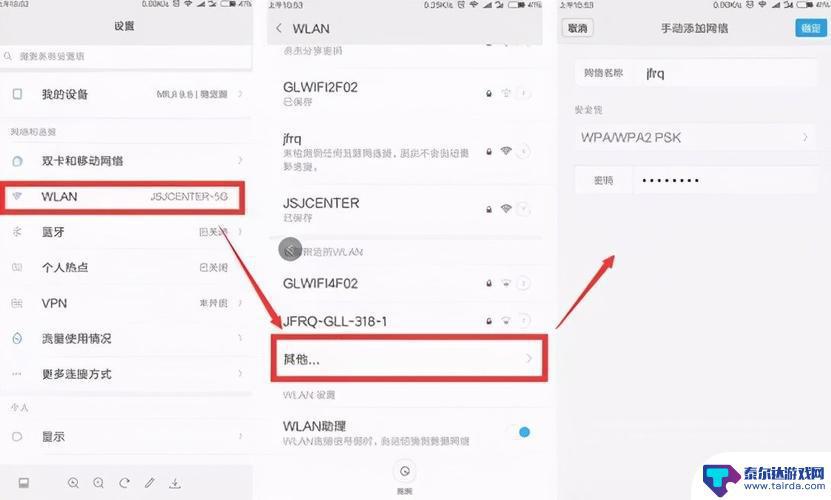 //
// 我们都知道,在电脑上可以通过在游览器上输入192.168.1.1并输入账号跟密码登录到无线路由器的管理页面,从而达到修改WiFi密码的目的。但!其实在手机上也可以通过同样的方式进行修改WiFI密码!并且简单!快捷!具体操作如下:
①首先,随意打开手机上的一款游览器,在网址栏处输入192.168.1.1
②点击进入,此时会要求你输入用户名跟密码(一般的路由器默认用户名跟密码都是一样的。看不同品牌不同型号的路由器,而且每个路由器的底部都会有写着的,比较常见的是用户名跟密码都是admin,或者guest)
③成功登陆后,就会出现路由器的管理页面了,此时可以很清楚的看到无线名称(SSID),也就是你的WiFi名字,还有无线加密状态,无线密码等。
④最后一步,就是修改密码啦~把原密码直接删除掉。输入你想要改的密码,点击保存生效(此步骤有些路由器可能会自动重启,重启后就可以生效了),页面直接显示保存成功也就说明修改密码成功的了。
看到这,是不是觉得在手机上修改WiFi密码很简单呢?
(注:每个路由器的管理页面都不尽相同,有些无线路由器并不会直接把WiFi密码显示在主页上。这就要我们找到“无线网线安全”,才可以修改了。)
以上就是手机如何更改无线路由器密码的全部内容,有出现这种情况的朋友可以尝试按照以上方法解决,希望能对大家有所帮助。
相关教程
-
手机怎么改联通wifi密码192.168.1.1 通过手机登录192.168.1.1修改路由器密码
-
wifi设置密码就连不上网了 路由器修改wifi密码后无法连接网络怎么办
-
手机怎么改路由器网密码 怎样在电脑上更改WIFI密码
-
苹果手机路由器设置密码教程 苹果手机更改无线路由器密码方法
-
在手机上改wifi密码怎么改 在手机上怎么调整wifi密码
-
苹果手机如何密码重置 iphone苹果手机ID密码修改教程
-
怎么打开隐藏手机游戏功能 realme真我V13隐藏应用的步骤
-
苹果手机投屏问题 苹果手机投屏电脑方法
-
手机分屏应用顺序怎么调整 华为手机智慧多窗怎样改变应用顺序
-
手机录像怎么压缩 怎样压缩手机录制的大视频















